
Análisis de iMobie PhoneTrans: ventajas, desventajas, precio y la mejor alternativa

Cambiar de teléfono debería ser emocionante, no estresante. Pero transferir datos de un dispositivo a otro, ya sea de Android a Android , de iPhone a iPhone o incluso entre plataformas, suele generar dolores de cabeza innecesarios.
¿Buscas una forma sencilla de cambiar de teléfono sin perder tus datos? Esta reseña de iMobie PhoneTrans te ayudará a entender si vale la pena probar esta herramienta. Te explicaremos qué es iMobie PhoneTrans, cómo funciona, si es gratis, sus ventajas y desventajas, y la mejor alternativa si no se ajusta a tus necesidades.
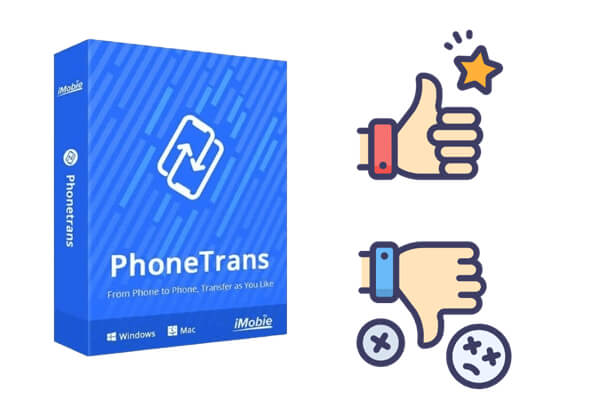
iMobie PhoneTrans es una herramienta de migración de datos móviles que simplifica la transferencia de datos entre smartphones. Ya sea que estés migrando de Android a Android ,de iPhone a iPhone o cambiando de plataforma, PhoneTrans admite diversas situaciones de transferencia con múltiples modos.
Transfiera datos entre iPhones, iPads y miles de modelos Android con facilidad.
Admite más de 32 tipos de datos iOS y más de 12 tipos de datos Android , incluidos contactos, mensajes, archivos multimedia y chats de WhatsApp.
Migre datos no solo desde un teléfono antiguo, sino también desde copias de seguridad, iCloud, cuenta de Google o biblioteca de iTunes.
Migración de datos completa en solo unos pocos clics, ideal para principiantes, personas mayores y cualquier persona que desee una experiencia sin complicaciones.
* Transferencia rápida: Mueva el contenido seleccionado en minutos.
* Clon de teléfono : crea una réplica exacta 1.1 de tu teléfono antiguo en el nuevo.
* Fusionar dispositivos: combina datos de dos dispositivos sin sobrescribir el contenido existente.
iMobie PhoneTrans ofrece una versión gratuita, pero sus funciones son limitadas. Esta versión permite escaneos básicos y algunas vistas previas, pero para realizar transferencias de datos completas, deberá adquirir una licencia de pago.
Precios (al momento de escribir este artículo):
Las licencias son para una computadora y admiten hasta cinco dispositivos. Pueden aplicarse descuentos durante los periodos promocionales.
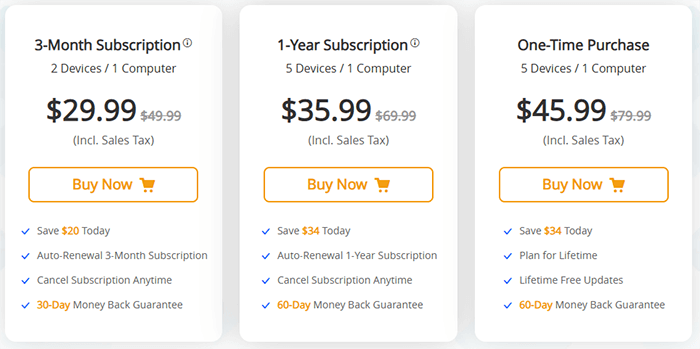
Antes de decidir si es la solución adecuada para sus necesidades, analicemos con más detalle los pros y los contras de iMobie PhoneTrans:
Usar iMobie PhoneTrans no requiere conocimientos técnicos; está diseñado para ser sencillo y eficiente para todos los usuarios. Ya sea que quieras realizar una transferencia rápida, clonar un dispositivo antiguo o fusionar datos de dos teléfonos, el software te guía paso a paso en cada proceso.
A continuación se explica cómo utilizar iMobie PhoneTrans para transferir datos entre dispositivos:
Paso 1. Descargue e instale PhoneTrans desde el sitio web oficial de iMobie en su computadora Windows o Mac . Asegúrese de que su conexión de red sea estable durante la instalación.
Paso 2. Abra PhoneTrans en su computadora. En la pantalla principal, seleccione la opción de transferencia "Teléfono a Teléfono". Luego, seleccione "Transferencia Rápida" y haga clic en "Iniciar Transferencia" para continuar.
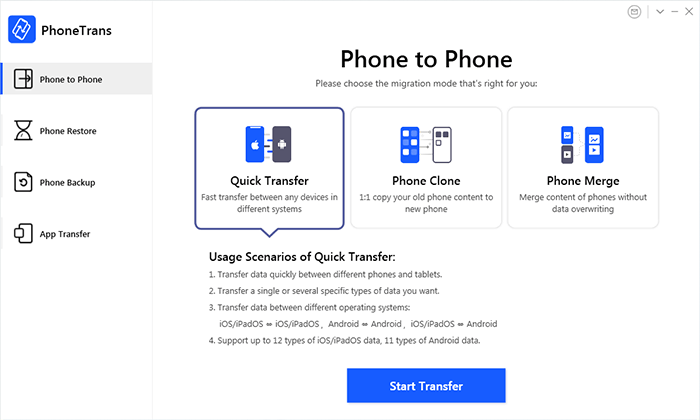
Paso 3. Conecte sus dispositivos antiguos y nuevos a la computadora mediante cables USB. PhoneTrans detectará ambos dispositivos automáticamente en segundos.
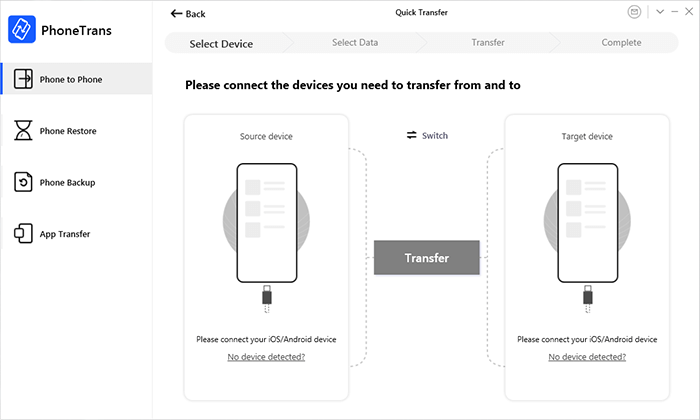
Paso 4. Una vez detectado, verás la interfaz mostrando los dos teléfonos conectados.
Nota: El primer teléfono que conecte se reconocerá como el dispositivo de origen y el segundo como el de destino. Puede hacer clic en el botón "Cambiar" si están en la posición incorrecta.
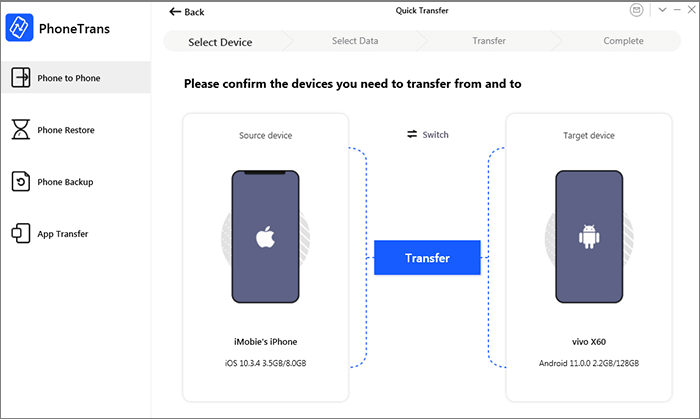
Paso 5. Después de confirmar las posiciones correctas, haga clic en el botón "Transferir" para pasar al siguiente paso.
Paso 6. Seleccione los tipos de datos que desea transferir, como contactos, mensajes, fotos o chats de WhatsApp, y haga clic en "Transferir ahora" para comenzar el proceso. La duración variará según la cantidad de datos, así que tenga paciencia mientras se completa la transferencia.
Una vez que haya terminado, recibirá un mensaje de confirmación y su nuevo dispositivo se completará con los datos seleccionados de su teléfono anterior.
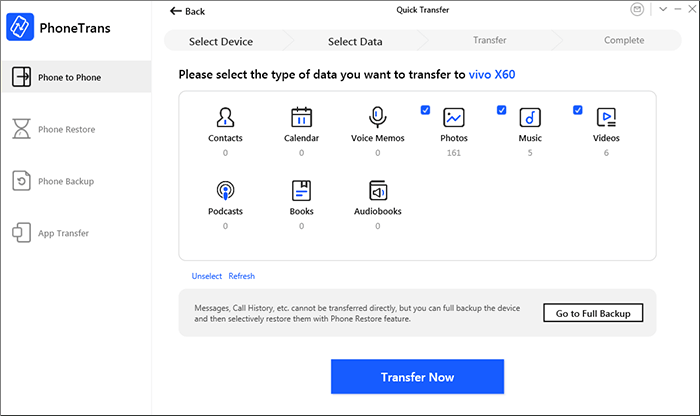
Si bien iMobie PhoneTrans es una herramienta eficaz, no es la única opción. Si buscas una alternativa económica, estable y fácil de usar, te recomendamos Coolmuster Mobile Transfer .
¿Por qué elegir Coolmuster Mobile Transfer ?
Aquí tomaremos como ejemplo el caso Android a Android .
01 Descargue, instale y ejecute Coolmuster Mobile Transfer en su computadora.
02 Conecte ambos dispositivos Android a la computadora mediante cables USB o Wi-Fi, siguiendo las instrucciones en pantalla. Para una experiencia más estable y confiable, recomendamos usar conexiones USB.

03 Una vez que ambos teléfonos estén conectados correctamente, verifique que su dispositivo anterior esté marcado como origen y el nuevo como destino. Si es necesario, haga clic en el botón "Invertir" para corregir sus posiciones.

04 Elija los tipos de datos que desea transferir (como contactos, mensajes, fotos, etc.), luego haga clic en "Iniciar copia" para comenzar el proceso de transferencia.

¿Quieres una guía visual? Mira el videotutorial paso a paso para ver cómo funciona.
Con esto concluimos nuestra reseña de iMobie PhoneTrans. Es una herramienta práctica para cambiar de smartphone, especialmente para quienes necesitan transferir apps sociales y múltiples modos de transferencia. Sin embargo, la versión gratuita limitada y algunas desventajas de rendimiento podrían llevarte a explorar mejores opciones. Coolmuster Mobile Transfer ofrece una experiencia más ágil con amplia compatibilidad y sin sorpresas. Pruébala y haz que tu próximo cambio de teléfono sea muy sencillo.
Artículos relacionados:
¿Cuál es el mejor software de transferencia de teléfono para Android e iOS en 2025?
Todo lo que necesitas saber sobre la aplicación Clone Phone: una guía completa
Cómo transferir datos de Android a Android de forma inalámbrica con 7 métodos
La mejor aplicación para transferir datos de Android a iPhone [Actualización de 2025]

 Transferencia de teléfono a teléfono
Transferencia de teléfono a teléfono
 Análisis de iMobie PhoneTrans: ventajas, desventajas, precio y la mejor alternativa
Análisis de iMobie PhoneTrans: ventajas, desventajas, precio y la mejor alternativa





